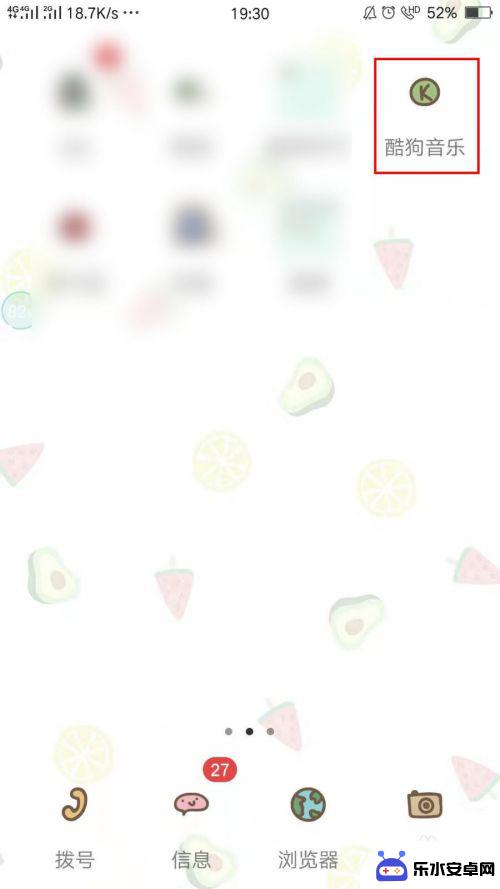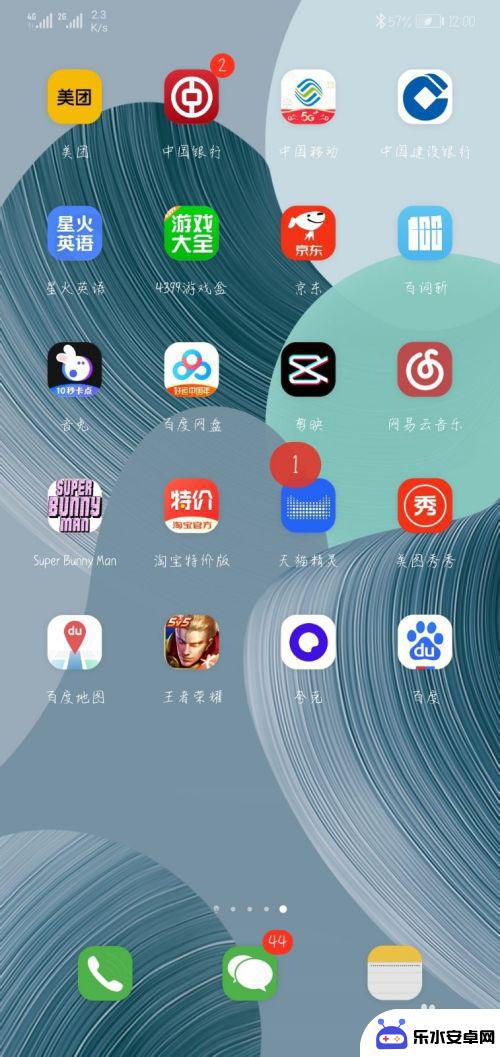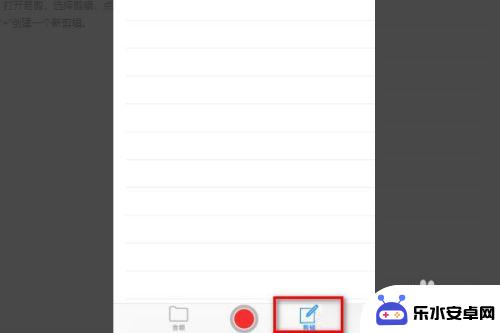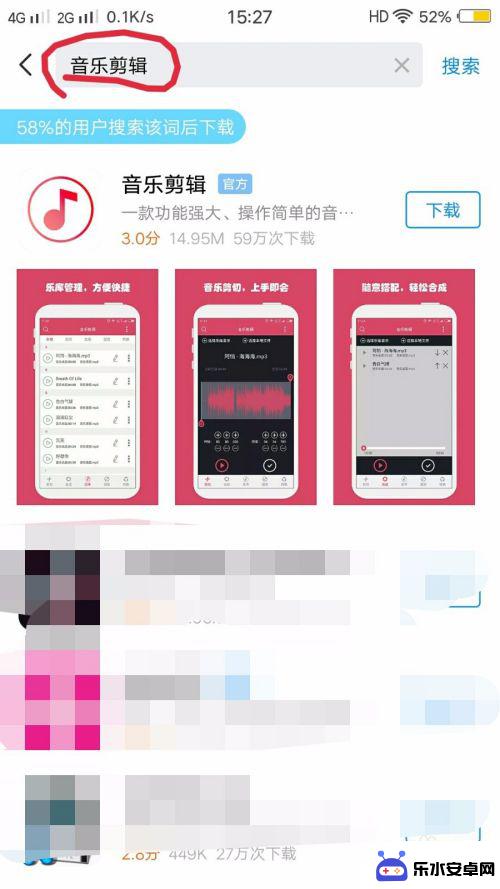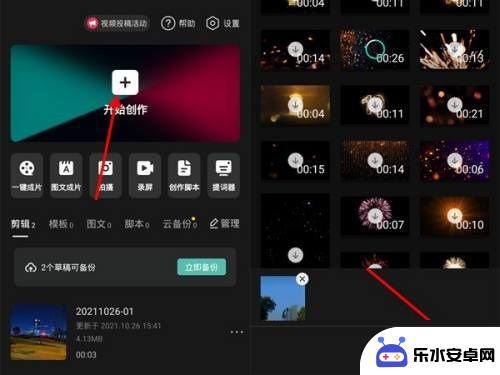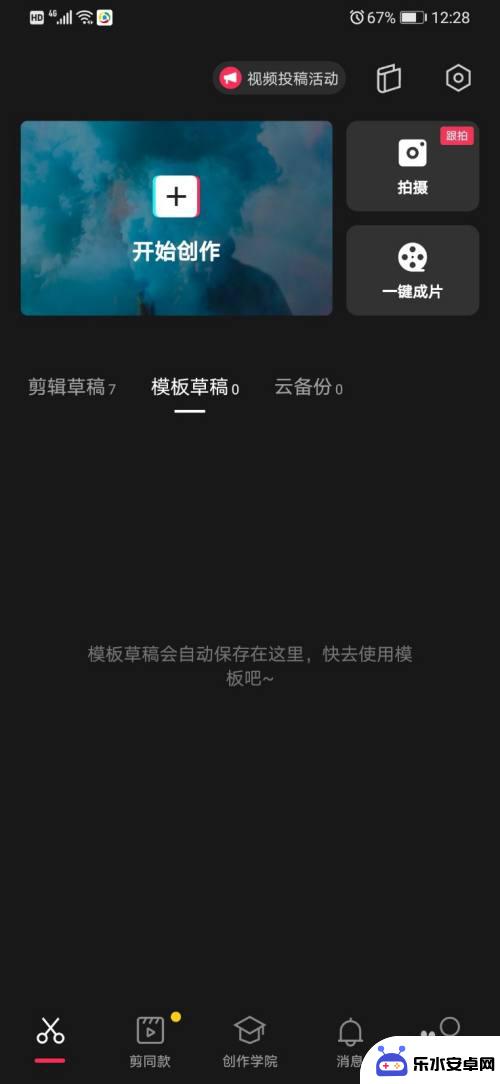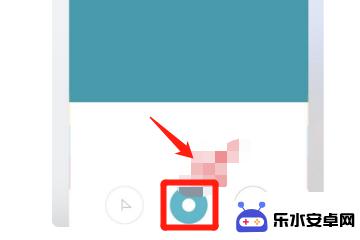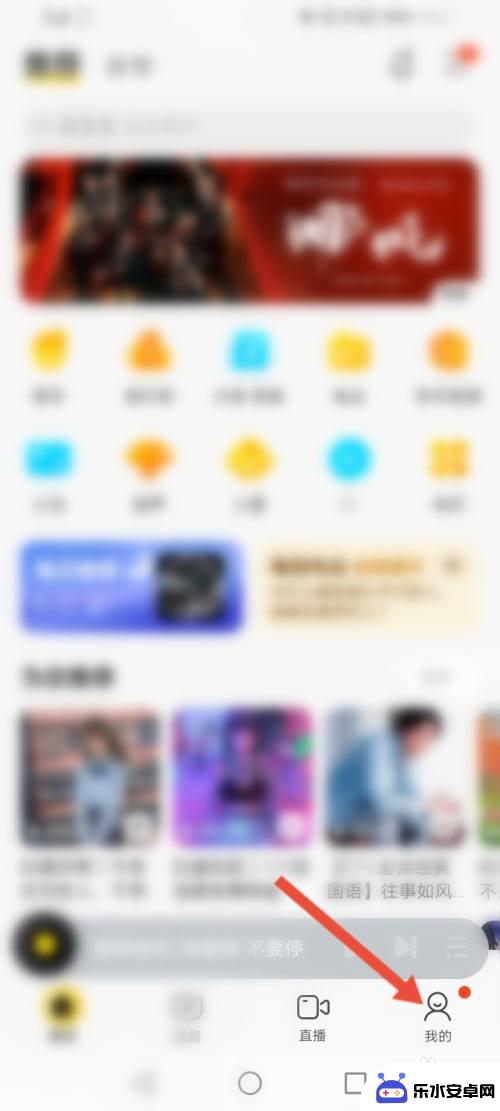怎么用手机酷狗剪辑音乐 酷狗音乐如何剪辑音乐的步骤
随着科技的不断进步,手机已经成为人们生活中不可或缺的一部分,手机不仅可以用来打电话、发短信,还可以用来拍照、听音乐等等。其中酷狗音乐是许多人喜爱的音乐平台之一。而如何用手机酷狗剪辑音乐,成为了许多音乐爱好者关注的话题。在这篇文章中我们将介绍酷狗音乐剪辑音乐的步骤,帮助大家更好地利用手机酷狗来编辑自己喜欢的音乐。
酷狗音乐如何剪辑音乐的步骤
方法如下:
1.首先,我们打开酷狗音乐软件。电脑上没有下载酷狗音乐的,先百度进入酷狗音乐官网进入下载。

2.在酷狗音乐右上角,点击工具图标。如下图所示。
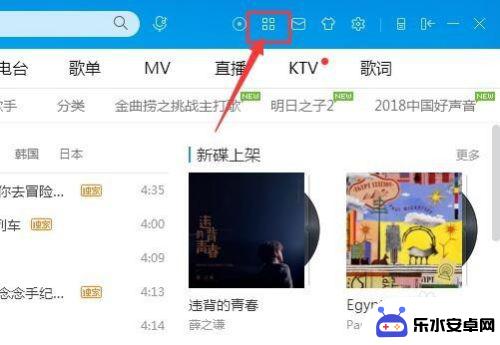
3.在弹出的窗口里,点击【铃声制作】,然后等十来秒钟。
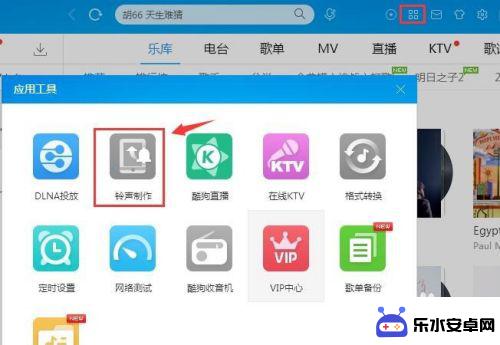
4.这时会弹出一个铃声制作窗口。我们点击【添加歌曲】
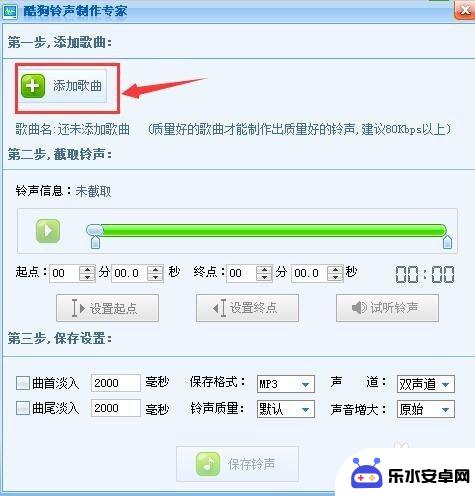
5.找到自己电脑上要剪辑的音乐,我是放在了桌面上,所以直接在电脑桌面上就找到了。找到后,点击【打开】,如下图所示。
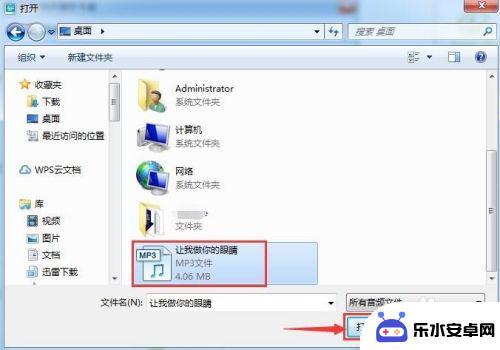
6.添加上要剪辑的音乐后会自动播放,然后我们就可以一边听一边开始剪辑了。可以设置起点,终点时间来剪辑,也可以直接移动图标来剪辑。
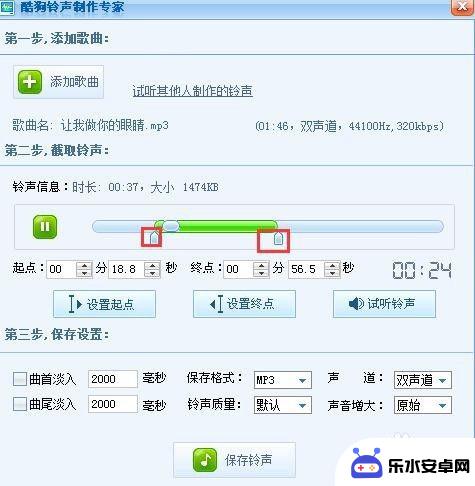
7.时间上设置好后,我们可以就歌曲的质量、格式等进入设置。不懂的直接使用默认的就行。最后点击保存铃声就完成了。
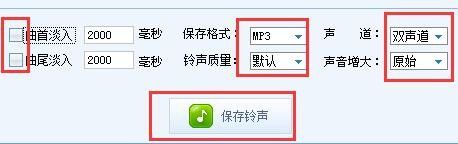
8.在保存时,若保存在原未被剪辑的音乐位置会提示该音乐文件已存在,是否替换。这时如果我们想保留未被剪辑的音乐文件,我们可以修改保存路径。也可以修改剪辑后的文件名来保存剪辑后的音乐。如果不想要原来的音乐文件,可以直接点击【是】即可。
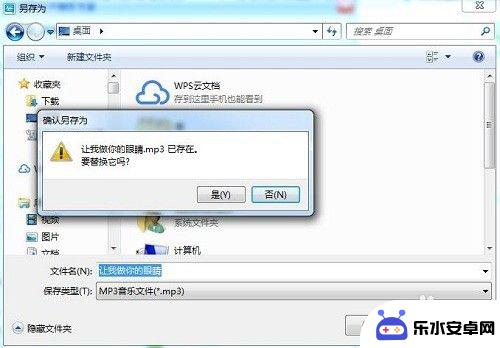
9.剪辑后的音乐保存好后,酷狗会提示你保存成功,这下就一切都完成了。
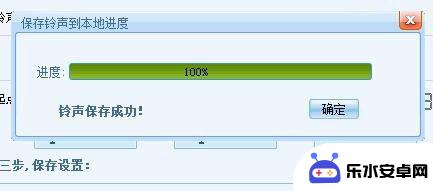
10.后记:回到电脑桌面,我们会发现多一个名为【酷狗铃声制作专家】的快捷方式。下次如果我们还需要剪辑音乐的话,可以直接点击这个快捷方式就可以剪辑。当然只是这一次需要剪辑,我们可以删除这个快捷方式。

以上就是关于如何使用手机酷狗剪辑音乐的全部内容,如果有遇到相同情况的用户,可以按照小编的方法来解决。